ホームページ >システムチュートリアル >Windowsシリーズ >win10モバイルハードディスクが読み取れない場合の対処法
win10モバイルハードディスクが読み取れない場合の対処法
- WBOYWBOYWBOYWBOYWBOYWBOYWBOYWBOYWBOYWBOYWBOYWBOYWB転載
- 2024-01-10 09:14:401688ブラウズ
モバイル ハード ドライブは、軽量でポータブルなストレージ デバイスとして豊富な容量を備え、あらゆる種類のデータを正確に保存できます。ただし、一部の Windows 10 システム ユーザーは、モバイル ハードディスクの USB インターフェイスをコンピュータに接続しようとすると、「USB デバイスが認識されません」というエラー メッセージが表示されます。
win10 モバイル ハードディスクが読み取れない場合の対処方法:
解決策 1. モバイル ハードディスク ドライバーを再インストールします
1. 順番にコントロール パネルに入ります (小さなアイコンで表示) - デバイス マネージャー - ディスク ドライブのリストでデバイスを見つけ、右クリックしてアンインストールします。
2. 次に、USB データ ケーブルを取り外し、再度接続します。この時点でドライバーは自動的にロードされ、通常は正常に復元できます。

解決策 2. USB コントローラーを再インストールします
1. コントロール パネル (表示する小さなアイコンを選択)、デバイス マネージャーに入り、ユニバーサル文字列を展開します。ラインバスコントローラでデバイスを右クリックし、「アンインストール」を選択します。各デバイスは上記の手順に従う必要があります。
2. 操作が完了したら、コンピュータを再起動すると、システムが自動的に USB コントローラをインストールします。
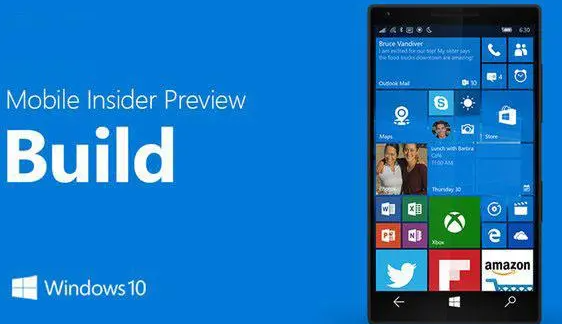
解決策 3. USB セレクティブ サスペンド設定の使用を無効にする
1. [コントロール パネル] - [電源オプション] に入り、現在選択されている電源プランの横にある [変更] をクリックします。プラン設定ボタン。
2. 次に、[詳細な電源設定の変更] をクリックします。
3. [USB 設定] - [USB セレクティブ サスペンド設定] を展開し、[無効] に設定して、[確認] をクリックします。
ここでは、Windows 10 システムでモバイル ハードディスクが読み取れない問題に対する 3 つの解決策を紹介しました。モバイル ハードディスクの抜き差しの際は、データ ケーブルの損傷を避けるため、慎重に操作してください。
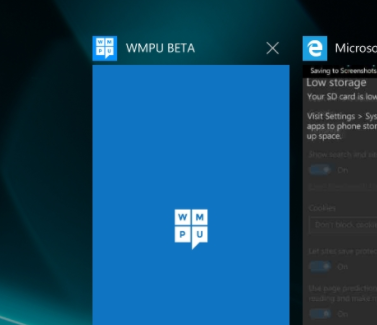
以上がwin10モバイルハードディスクが読み取れない場合の対処法の詳細内容です。詳細については、PHP 中国語 Web サイトの他の関連記事を参照してください。

